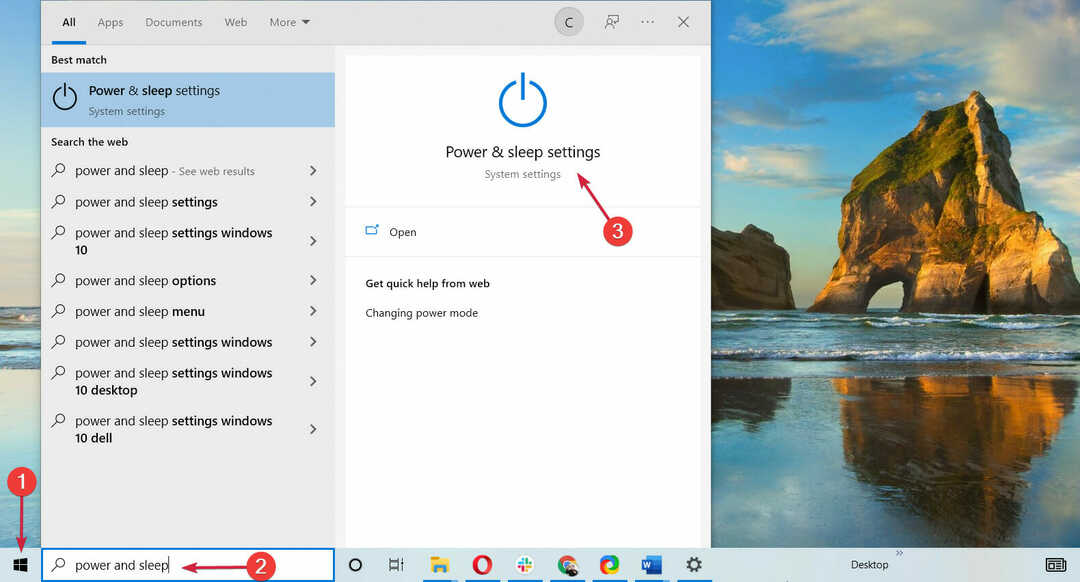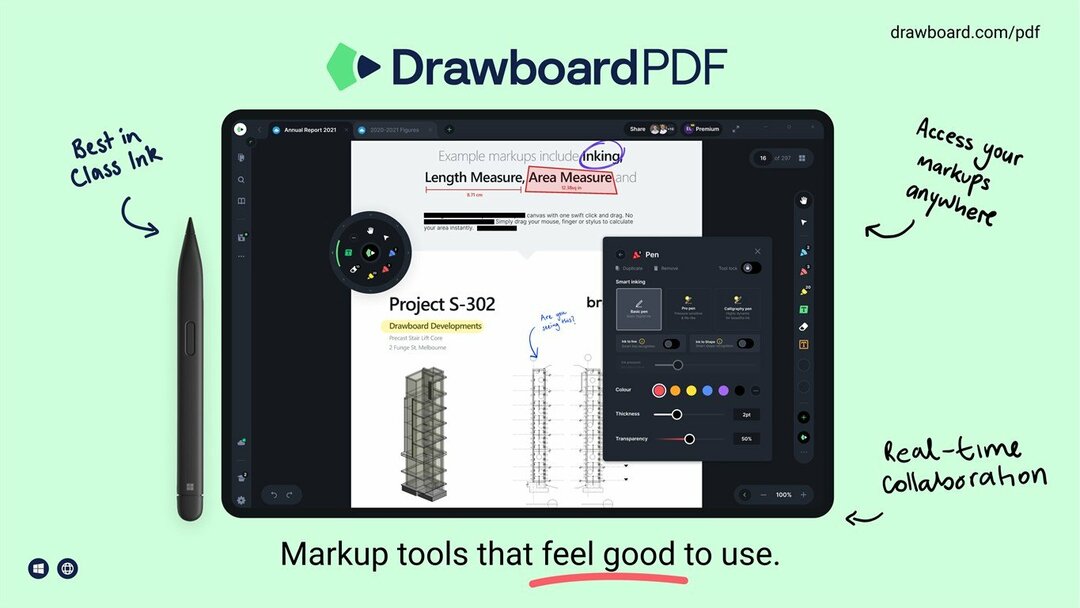- Muchos usuarios han reportado que Chrome piensa que están en un país diferente, y hoy vamos a solucionar ese problem.
- Esto puede ser simplemente un error del navegador, y para verificarlo, recomendamos probar con un navegador web diferente.
- En algunos casos, el problem puede estar relacionado con la caché y solo necesitas limpiarla para solucionar el problem.
- Si ciertos sitios web piensan que estás en un país diferente, ajustar la configuración de ubicación debería solucionar el problem.

- Optimizar el uso de recursos: Opera One käyttää RAM-muistia entistä tehokkaammin Bravessa.
- IA y fácil de usar: Nueva función accesible directamente desde la barra lateraalisesti.
- Sin anuncios: El bloqueador de anuncios integrado acelera la carga de las paginas y protege contra la minería de datos.
- Ystävällinen para los juegos: Opera GX on primer ja mejor navegador para jugadores.
- ⇒ Obtén Opera One
A veces, mientras navegamos por Internet, especialmente en sitios con geolocalización, el navegador cree que estamos en otro país, ya que muestra información relacionada con otra ubicación. A pesar de que nuestra localización está correctamente configurada en el dispositivo y el navegador.
Por emplo, un usuario compartió en el foro de soporte de Google un problem specífico relacionado con Chrome y la ubicación incorrecta:
Chrome cree que estoy ubicado en India y redirige a Google India cuando busco. ¿Cómo puedo aktualizar la configuración para indicar que estoy en los Estados Unidos?
Si también te preguntas por qué Google piensa que estás en otro país, sigue leyendo para descubrir cómo solucionarlo.
¿Por qué mi navegador cree que estoy en un país diferente?
Es posible que estés usando un VPN-palvelu que está redirigiendo a un país diferente al que te encuentras aktualmente.
Además, las cookies y el caché de tu navegador pueden afectar tu ubicación fact.
Otra posibilidad es que la configuración de región en tu computadora esté incorrecta, lo que lleva al navegador y las aplicaciones a creer que te encuentras en otro lugar.
¿Cómo corrijo la confusión de ubicación en mi PC?
1. Cambiar la ubicación del dispositivo
- Abre Configuración presionando el atajo de teclado de Windows e minä y selectiona Hora ja idioma, luego selectiona Región y lenguaje. Asegúrate de seleccionar el país o región en la que te encuentras.

- Desplázate hacia abajo y selecciona el País o alue en el que te encuentras. Los cambios se aplicarán automaticamente, pero es posible que necesites reiniciar tu PC y navegador. De esta manera, se solverá el problem de Google cree que estoy ja toinen país.

Esta es una solución sencilla, pero puede ayudar si la computadora cree que estás en un país diferente, así que asegúrate de probarla.
2. Tarkista VPN
- Abre Configuración presionando Windows + minä juntos, luego ve a Red e Internet, seguido de VPN.
- Aquí, asegúrate de desactivar las opciones Salli VPN en redes medidas y Salli VPN mientras estás en roaming.

- Si estás use and servicio de VPN, asegúrate de configurar su país en el que te encuentras aktualmente. De esta manera, se solverá el problem de que Kromi on luotu ja toinen país.
3. Kambia on toinen navegador
Si Chrome cree que estás en otro país, tal vez quieras intentar acceder a Google desde otro navegador.
Opera One es un navegador web rápido y confiable, ya que está basado en Chromium, es bastante like a Chrome e incluso puede funcionar con extensiones de Chrome sin problems.

El navegador también tiene características únicas, te permite organizar pestañas en espacios de trabajo y tiene una potente función de búsqueda para encontrar fácilmente cualquier pestaña abierta.
Opera One también cuenta con bloqueador de anuncios integrado, mensajería incorporada y una VPN gratuita e ilimitada, así que si estás buscando un nuevo navegador, asegúrate de probar Opera One.
⇒Obtén Opera One
4. Establece tu ubicación dentro del navegador
Google Chromella
- En tu computadora, abre Chrome y haz clic en el menú de tres puntos en la esquina superior derecha, luego selecciona Configuración.

- Haz klikkaa en Yksityisyys ja suojaus, seguido de Configuración del sitio.

- Desplázate hacia abajo y haz clic fi Ubicación.

-
Asegúrate de activar la optionn Los sitios pueden solicitar tu ubicación.

- Reinicia tu navegador para verificar si ahora muestra la ubicación correcta.
Paras Mozilla Firefox
- Escribe Tietoja: config en tu navegador y acepta los riesgos.

- Busca la configuración geo.enabled y asegúrate de que su valor esté Establecido en totta. Haz clic en el ícono de reversa para cambiar su valor.

CONSEJO DE EXPERTO:
PATROCINADO
Algunos errores de computadora son difíciles de arreglar, especialmente cuando se trata de archivos de sistema faltantes o corruptos en Windows.
Asegúrate de usar una herramienta dedicada, como Fortect, la cual escanea tu computadora y reemplaza tus archivos dañados con versiones nuevas de su propio repositorio.
Si un sitio web cree que estás en otro país, ajusta las configuraciones anteriores y verifica si eso ayuda.
- Top 20: Juegos en Safari [Modo Individual ja Multijugador]
- Ratkaisu: Error Video HTML5 No Está Codificado Correctamente
5. Borrar el historial de navegación
Si el problem persiste y ninguna de las soluciones anteriores funciona, te recomendamos limpiar el historial de navegación.
Puedes borrar el historial de navegación directamente desde la configuración de tu navegador, pero si deseas una limpieza más profunda, puedes usar una herramienta dedicada como Fortect para Optimar el System y personalizar la limpieza.
Esto puede ayudarte no solo con la limpieza completa del system operativo, sino también con la optimización de muchos procesos. Sin mencionar que puedes personalizar tanto la limpieza como el proceson de optimización según tus necesidades.
Lo que tienes que hacer en este caso specific es lo siguiente:
- Lataa Fortect de forma ilmainen.
- Instálalo y sigue las instrucciones para completar la instalación.
- Después de la instalación, ejecútalo y haz clic en Escanear y reparar.
Una vez que finalice el escaneo, el problem debería estar resuelto.
6. Instala una extensión basada en la ubicación
Firefoxilla
- Instalar una extensión basada en ubicación (Extensión Sijaintivartija /VPN).

- Haz klikkaa en Opciones y selectiona Usar ubicación real en el menú desplegable Nivel predeterminado.

Google Chromella
- Asenna laajennus Location Guard -laajennus.

- Haz klikkaa en Opciones y selectiona Usar ubicación real en el menu desplegable Ubicación predeterminada.

7. Restablecer tu navegador web
- Abre Chrome y haz clic en el menú de tres puntos, luego selecciona Configuración.

- Selectiona Restablecer y limpiar en el menú de la izquierda, seguido de Ravintolan konfiguraatio sus valores originales.

- Luego, da clic en el boton Restablecer-kokoonpano y espera a que termine el proceso.

A veces, la única solución es restablecer tu navegador si Google cree que estás en otro país.
En conclusión, cualquiera de las soluciones mencionadas anteriormente es efectiva para solver el problem de ubicación del navegador. Jos ongelma jatkuu, se on mahdollista, jos debas consultar con tu proveedor de servicios de Internet.
¿Qué solución te funcionó? Vertaile kokemuksiasi muiden opettajien kanssa, en los kommentteja.